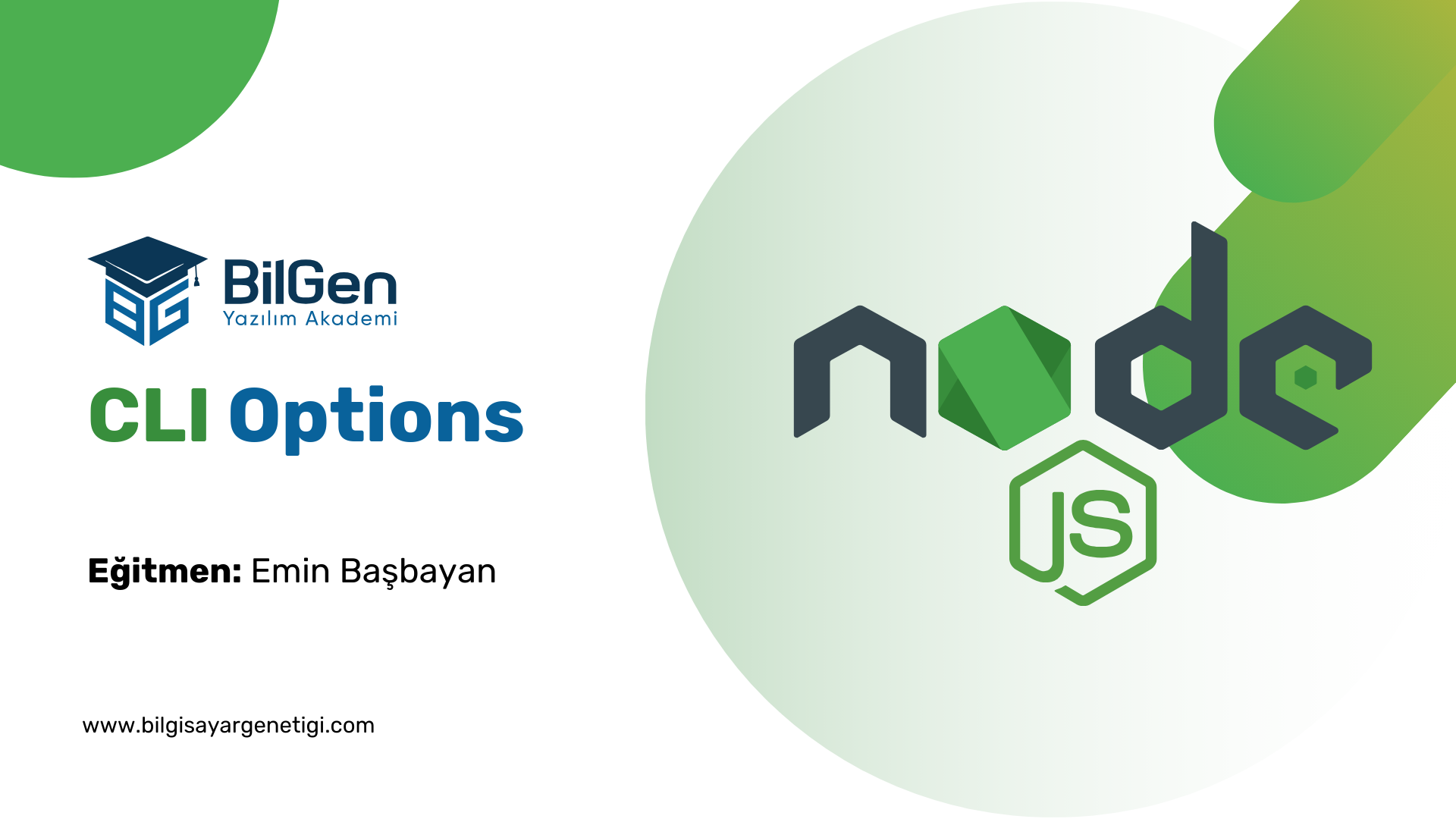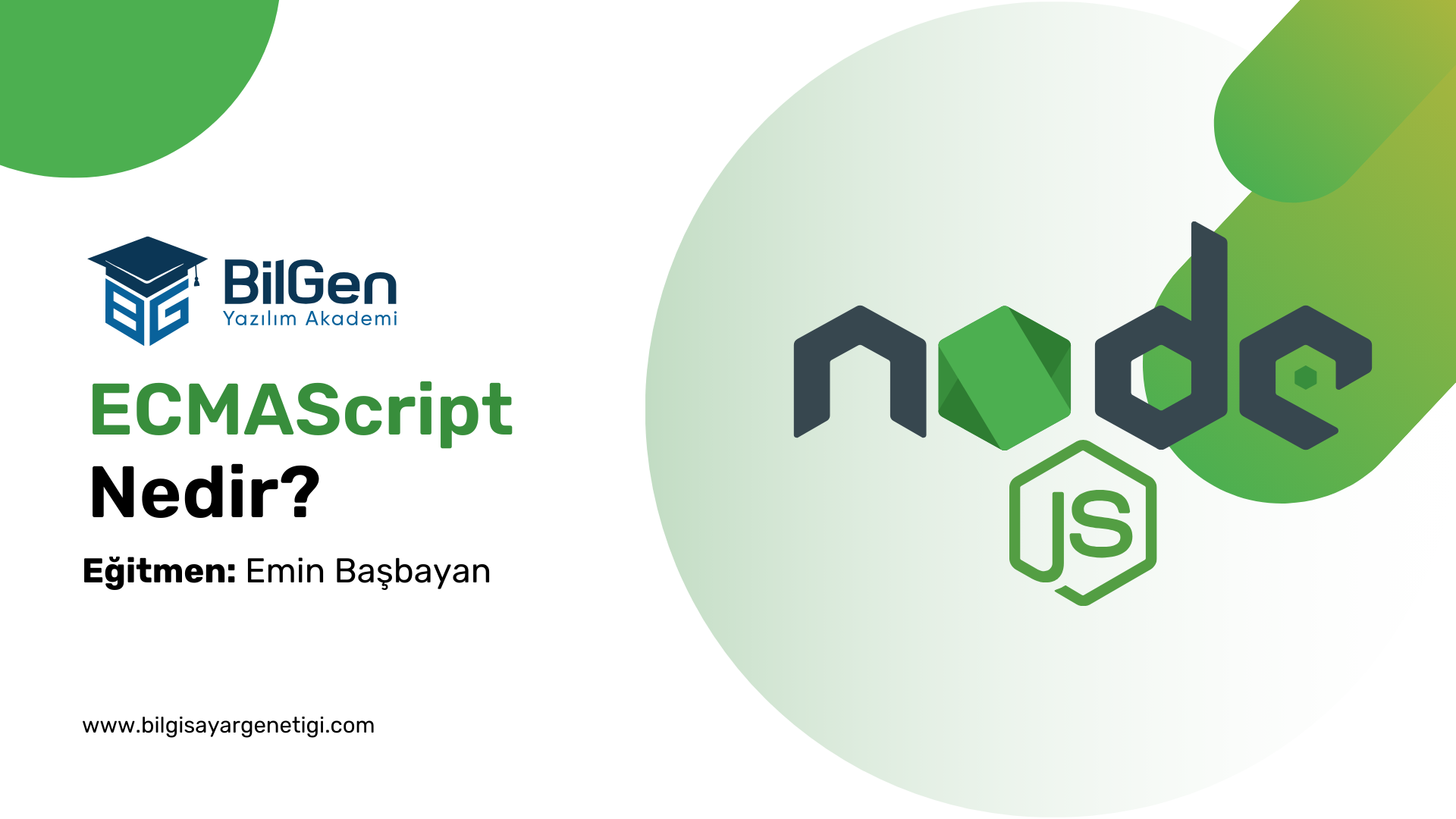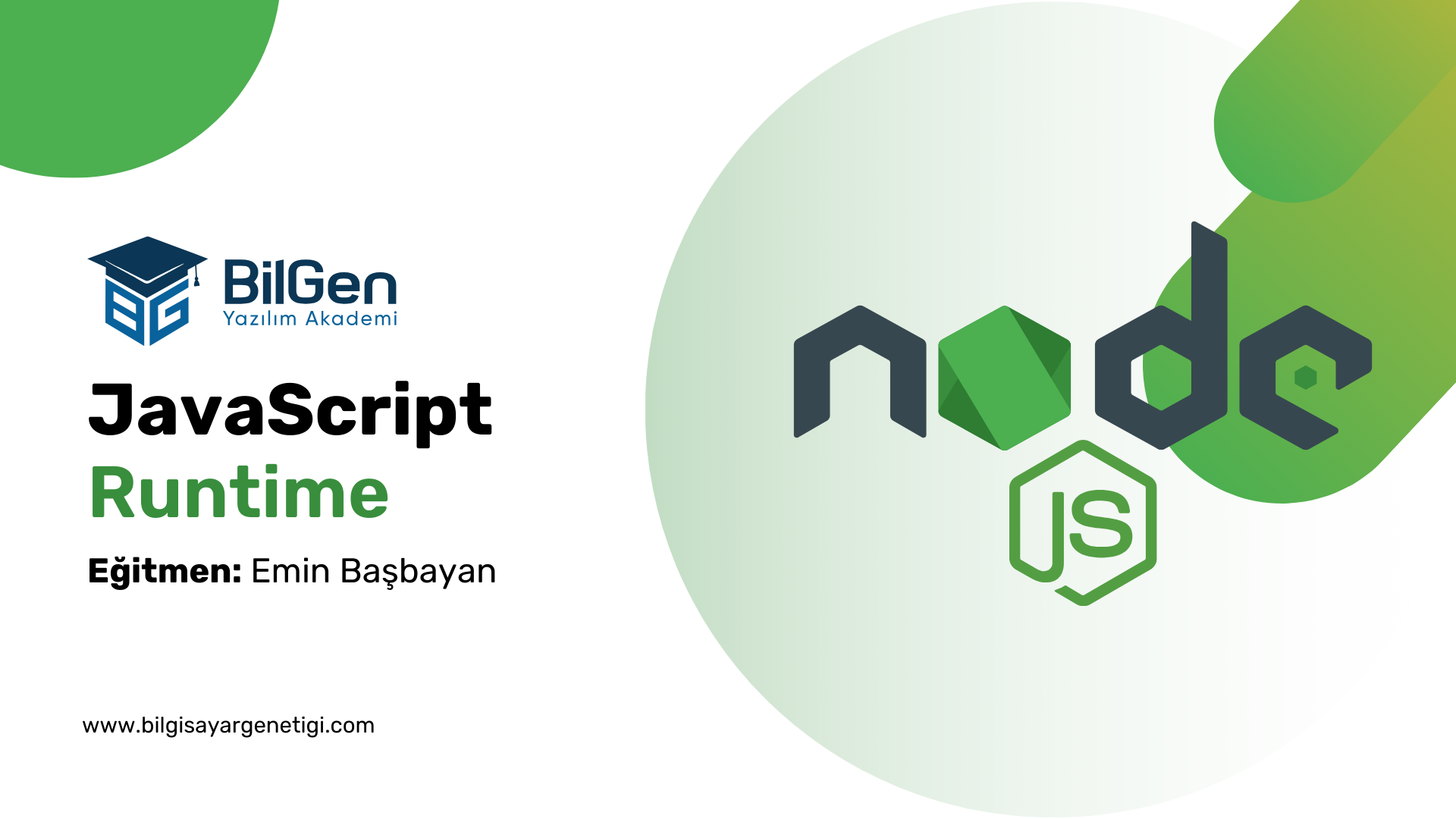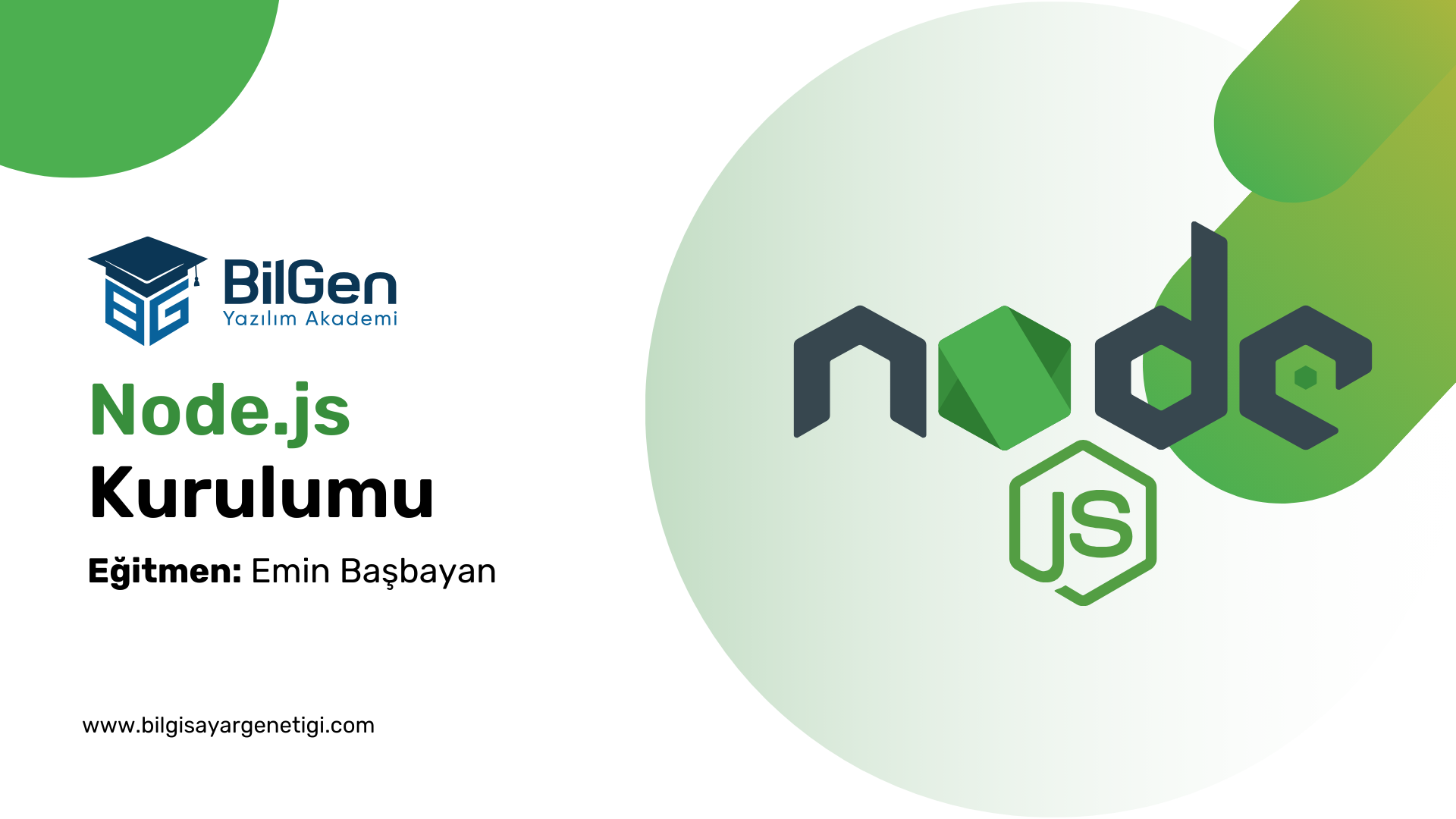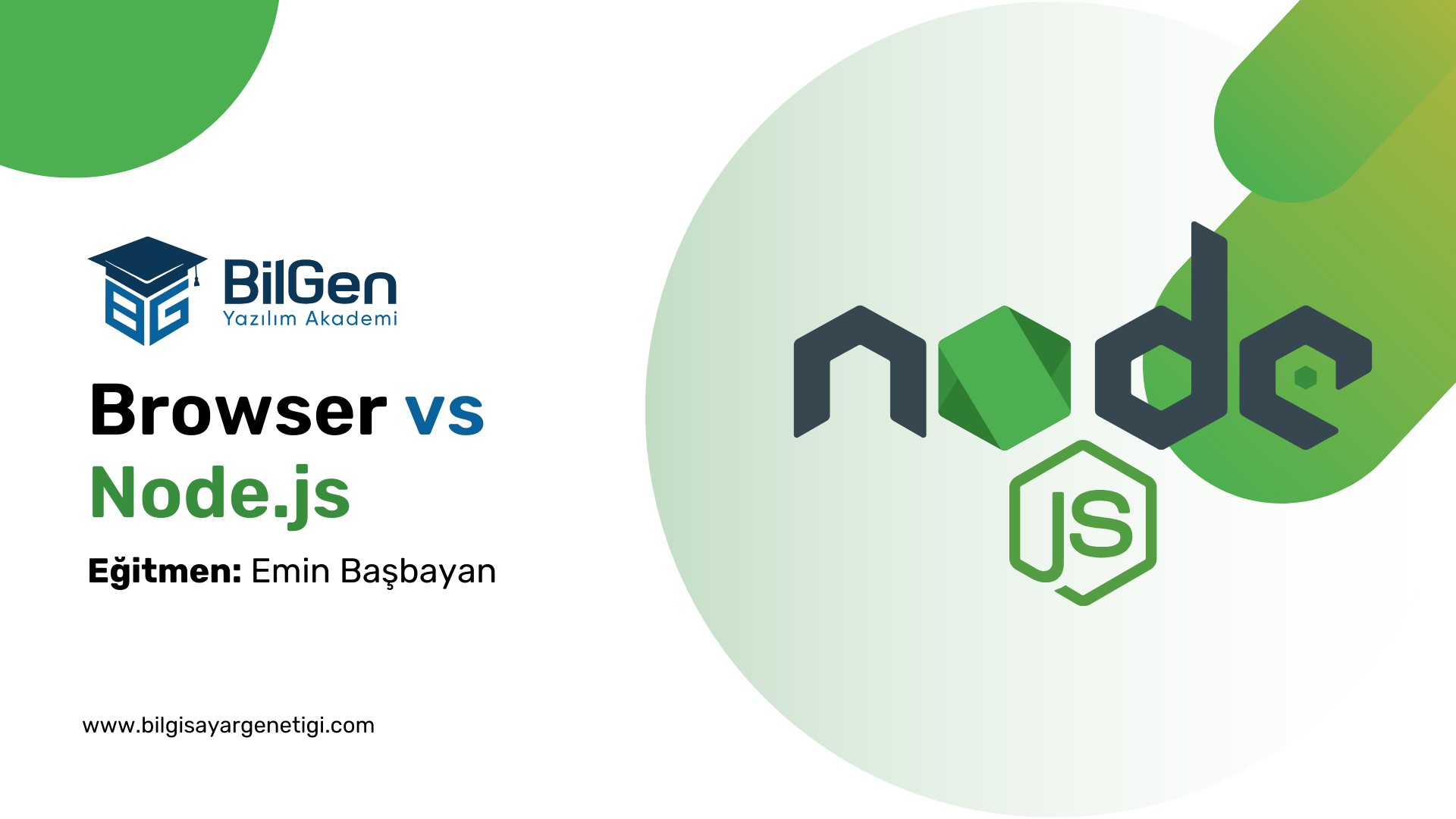Node.js ile CLI Araçları Oluşturma
admin

İçindekiler
Bu yazıda neler var?
Bu makalede, Node.js kullanarak CLI (Command Line Interface) araçlarının nasıl oluşturulacağını adım adım inceleyeceğiz. CLI araçları, komut satırı üzerinden çeşitli görevleri otomatikleştirmek ve kolaylaştırmak için oldukça kullanışlıdır. Bu rehberde, basit bir CLI aracının nasıl oluşturulacağını ve kullanıma sunulacağını öğreneceksiniz.
CLI Nedir?
CLI (Command Line Interface), terminal veya komut satırı aracılığıyla etkileşimli olarak kullanılan bir programdır. Kullanıcılar komut yazarak bu programları çalıştırabilir ve çeşitli görevleri gerçekleştirebilirler. İki yaygın CLI aracı şunlardır:
- Npm (Node Package Manager): Node.js modüllerini yönetmek için kullanılır.
- Git: Sürüm kontrol sistemi olarak yazılım projelerini yönetmek için kullanılır.
GUI Nedir?
GUI (Graphical User Interface), grafiksel kullanıcı arayüzü anlamına gelir ve kullanıcıların görsel bileşenler (düğmeler, pencereler, simgeler) aracılığıyla programlarla etkileşimde bulunmasına olanak tanır. Kullanıcılar, fare ve klavye gibi giriş cihazlarıyla bu bileşenleri kullanarak programları kontrol edebilirler. Örnekler arasında Windows, macOS ve çoğu mobil uygulama bulunur.
CLI ve GUI Arasındaki Farklar
Kullanıcı Etkileşimi:
- CLI: Kullanıcılar komut yazarak programlarla etkileşime girer. Bu, daha fazla teknik bilgi gerektirebilir, ancak aynı zamanda daha güçlü ve esnek komutlar sağlar.
- GUI: Kullanıcılar görsel bileşenlerle etkileşime girer. Bu, genellikle daha sezgisel ve kullanıcı dostudur, ancak bazı ileri düzey görevler GUI üzerinden yapılamayabilir.
Kullanım Alanları:
- CLI: Sistem yönetimi, yazılım geliştirme, otomasyon ve diğer teknik görevler için idealdir. Örneğin, sunucu yönetimi ve script yazma gibi işlemler CLI ile daha verimli yapılabilir.
- GUI: Genel kullanıcılar ve görsel olarak yoğun uygulamalar için uygundur. Örneğin, fotoğraf düzenleme, oyunlar ve web tarayıcıları GUI kullanarak daha rahat bir kullanıcı deneyimi sunar.
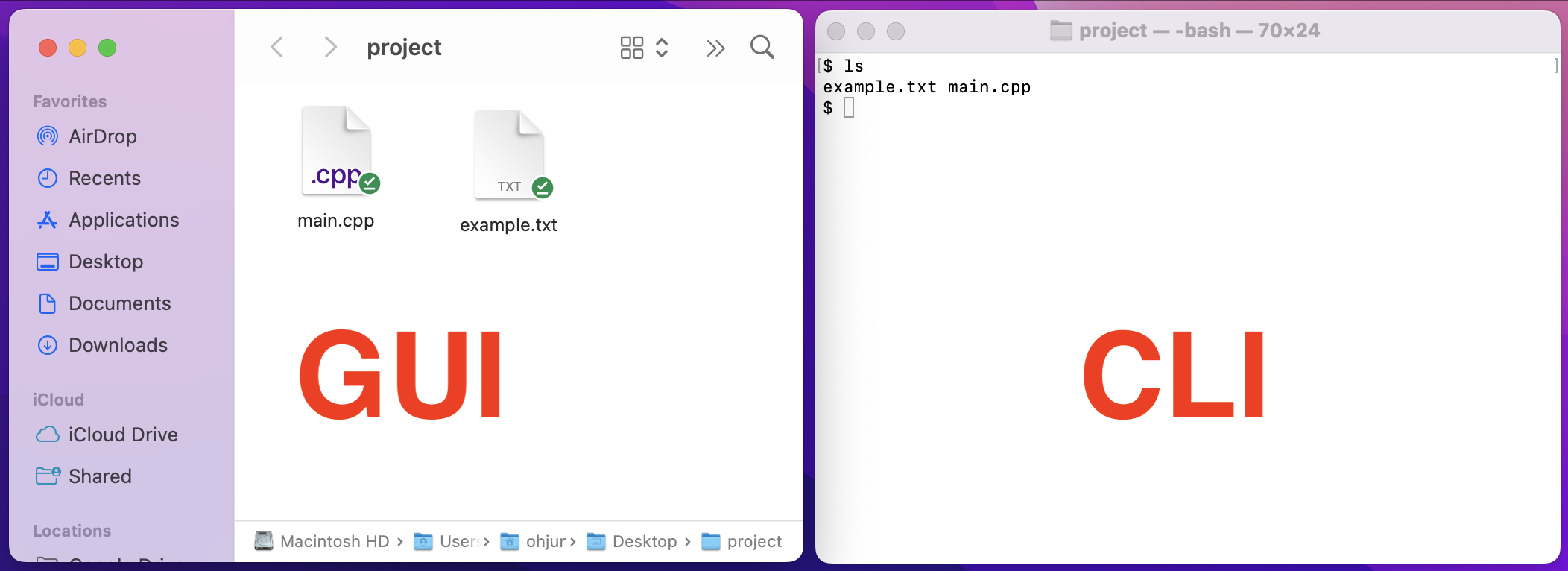 gui vs cli
gui vs cli Performans ve Kaynak Kullanımı:
- CLI: Genellikle daha hafif ve hızlıdır çünkü grafiksel bileşenler gerektirmez.
- GUI: Daha fazla sistem kaynağı kullanır çünkü grafiksel bileşenler ve kullanıcı etkileşimleri için daha fazla işlem gücü gerektirir.
Basit Bir CLI Aracı Oluşturma
Bu bölümde, Node.js kullanarak basit bir CLI aracının nasıl oluşturulacağını öğreneceğiz. Üç temel adımda bu işlemi gerçekleştireceğiz: Npm projesi başlatma, kod yazma ve CLI paketine dönüştürme.
Adım 1: Npm Projesi Başlatma
-
Yeni Klasör Oluşturma: Öncelikle proje için bir klasör oluşturun. Bu örnekte klasör adını
my-custom-cliolarak belirledik.mkdir my-custom-cli- Proje Klasörüne Gitme: Terminalde oluşturulan klasöre gidin.
cd my-custom-cli- Npm Projesi Başlatma:
npm init --yeskomutu ile varsayılan değerlerle yeni birpackage.jsondosyası oluşturun.
npm init --yes- Proje Adını Değiştirme:
package.jsondosyasında proje adınıbilgen-yazilim-akademi-cliolarak değiştirin. Bu adımda, paketinizi npm registry'ye yüklemeyi planlıyorsanız benzersiz bir isim seçmeniz önemlidir.
{ "name": "bilgen-yazilim-akademi-cli", "version": "1.0.0", "description": "", "main": "index.js", "scripts": { "test": "echo \"Error: no test specified\" && exit 1" }, "author": "", "license": "ISC" }
Adım 2: Kod Yazma
-
Yeni Dosya Oluşturma: Proje klasöründe
index.jsadında yeni bir dosya oluşturun.type nul > index.js- Log Mesajı Ekleme:
index.jsdosyasına basit bir log mesajı ekleyin.
console.log('Bilgen Yazilim Akademi CLI Aracı'); - Log Mesajı Ekleme:
Adım 3: CLI Paketine Dönüştürme
-
Shebang Ekleme:
index.jsdosyasının en üstüne#!/usr/bin/env nodesatırını ekleyin. Bu satır, işletim sistemine bu dosyanın Node.js ile çalıştırılacağını belirtir.#!/usr/bin/env node console.log('Bilgen Yazilim Akademi CLI Aracı');- Bin Alanı Ekleme:
package.jsondosyasınabinalanı ekleyin. Bu alan, paketin yürütülebilir bir dosya olarak nasıl kullanılacağını belirtir.
{ "name": "bilgen-yazilim-akademi-cli", "version": "1.0.0", "bin": { "bilgen-yazilim-akademi": "./index.js" }, "description": "", "main": "index.js", "scripts": { "test": "echo \"Error: no test specified\" && exit 1" }, "author": "", "license": "ISC" } - Bin Alanı Ekleme:
CLI Aracını Test Etme
-
Global Yükleme:
npm install -gkomutu ile CLI aracını global olarak yükleyin. Windows kullanıcıları içinsudokullanmaya gerek yoktur.sudo npm install -g- CLI Aracını Çalıştırma: Yükleme tamamlandıktan sonra
bilgen-yazilim-akademikomutunu terminalde çalıştırın. Bu komut,index.jsdosyasındaki log mesajını görüntüler.
bilgen-yazilim-akademi - CLI Aracını Çalıştırma: Yükleme tamamlandıktan sonra
Gelecek Adımlar
- Seçenekleri Geçme: CLI aracına nasıl seçenekler geçileceği ve bu seçeneklerin nasıl işleneceği bir sonraki adımda anlatılacaktır.
- Etkileşim Eklemek: CLI aracına nasıl etkileşim ekleneceği ve kullanıcıdan nasıl girdi alınacağı da ilerleyen videolarda ele alınacaktır.
Sonuç
Bu makalede, Node.js kullanarak basit bir CLI aracının nasıl oluşturulacağını detaylı bir şekilde inceledik. CLI araçları, geliştiricilere komut satırı üzerinden çeşitli görevleri otomatikleştirme ve yönetme imkanı sunar. Bu rehberdeki adımları takip ederek kendi CLI araçlarınızı oluşturabilir ve kullanıma sunabilirsiniz. Gelecek adımlarda, CLI aracınıza daha fazla işlevsellik ve etkileşim eklemeyi öğrenebilirsiniz.